
ایجاد دعوت دائمی
اطمینان حاصل کنید که با روشهای ارتقاء سرور خود شروع نکنید، اما از دستورالعمل هایی در مورد چگونگی ایجاد یک پیوند دعوت دائمی به سرور. واقعیت این است که کاربران باید از آن استفاده کنند تا نه تنها سرور خود را پیدا کنند، بلکه به صورت خودکار در هنگام تعویض پیوستند. مهم است که لینک هر روز دیگر ارتباط خود را از دست ندهد، زیرا انتشار یا تنظیم در این مورد نامعتبر خواهد بود و هجوم مشترکین جدید متوقف خواهد شد. بگذارید در نظر بگیریم که چگونه ایجاد پیوندهای دائمی به دعوت نامه در مثال نسخه دسکتاپ اختلافات رخ می دهد.
- برنامه را باز کنید، به سرور خود بروید و روی نام آن کلیک کنید تا منوی عمل را باز کنید.
- در آن، "دعوت از مردم" را انتخاب کنید.
- هنگامی که یک فرم را با لینک نمایش می دهید، بر روی حروف برجسته کلیک کنید "تغییر پیوند دعوتنامه" را کلیک کنید.
- از لیست کشویی "به طور کامل از طریق" گزینه "هرگز" را انتخاب کنید.
- محدودیت حداکثر مقدار استفاده را لغو کنید، مگر اینکه شما می خواهید مخالف را تعیین کنید، محدودیت انتقال را مشخص کنید.
- تغییرات ایجاد شده را تایید کنید، به فرم قبلی بروید و لینک حاصل را کپی کنید.
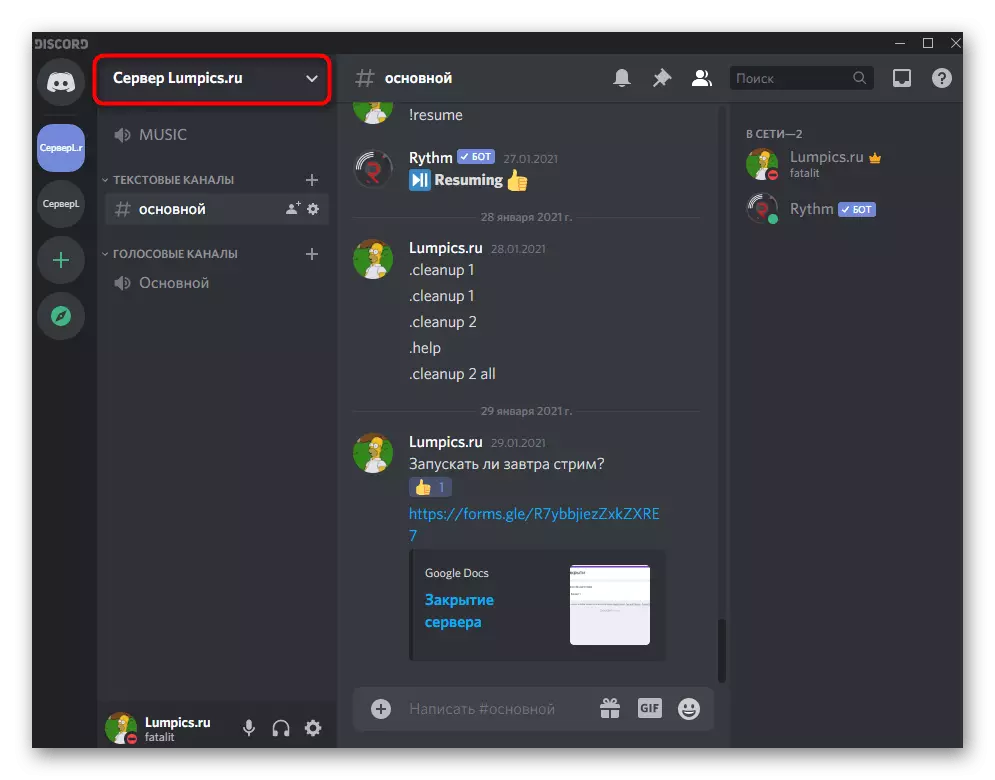
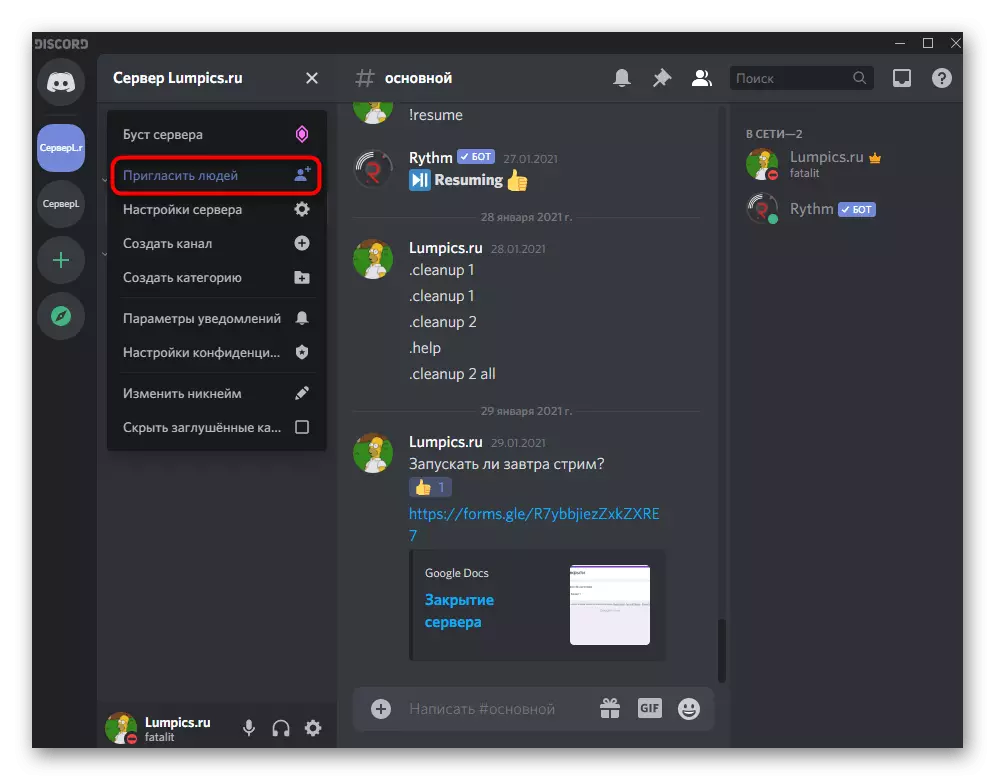
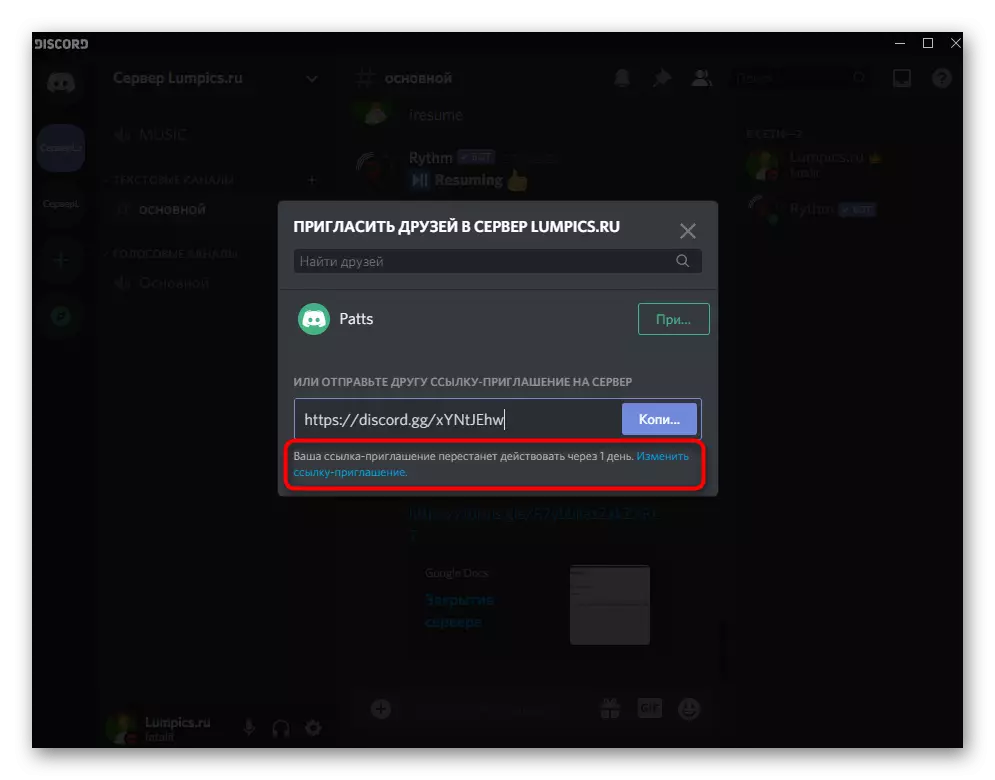
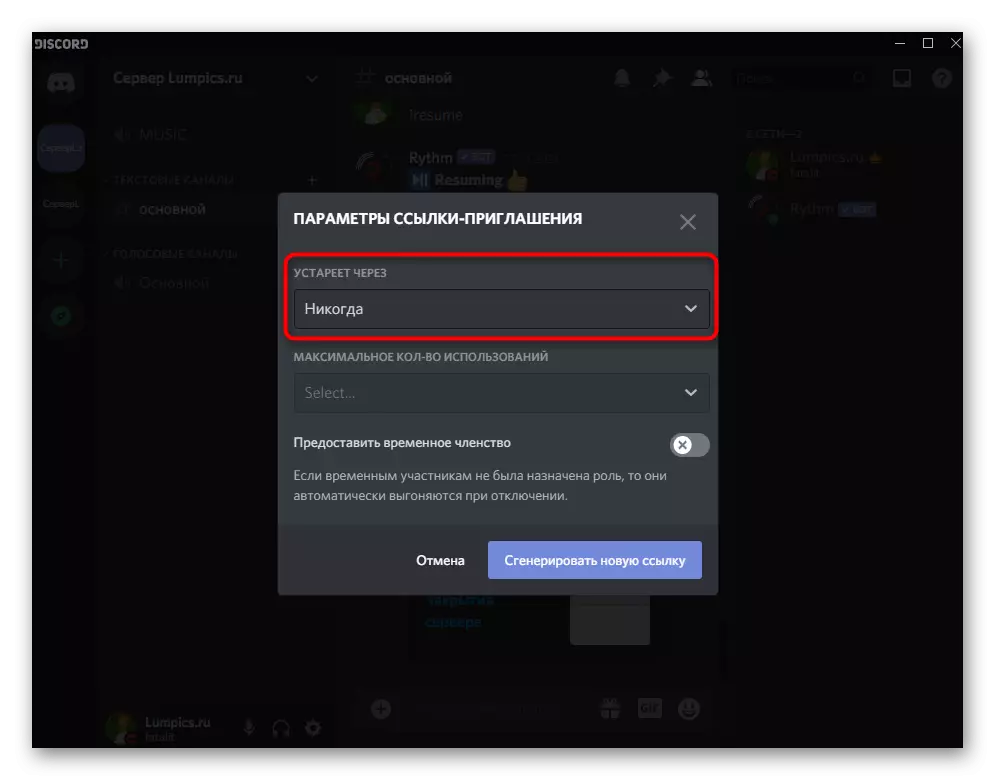
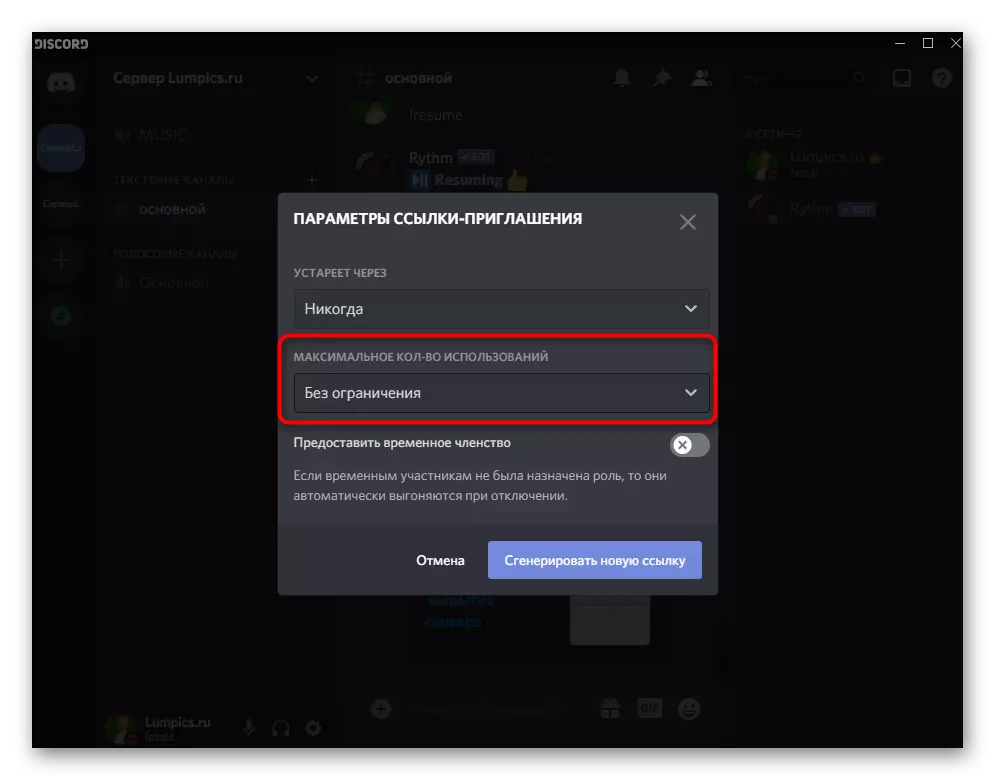
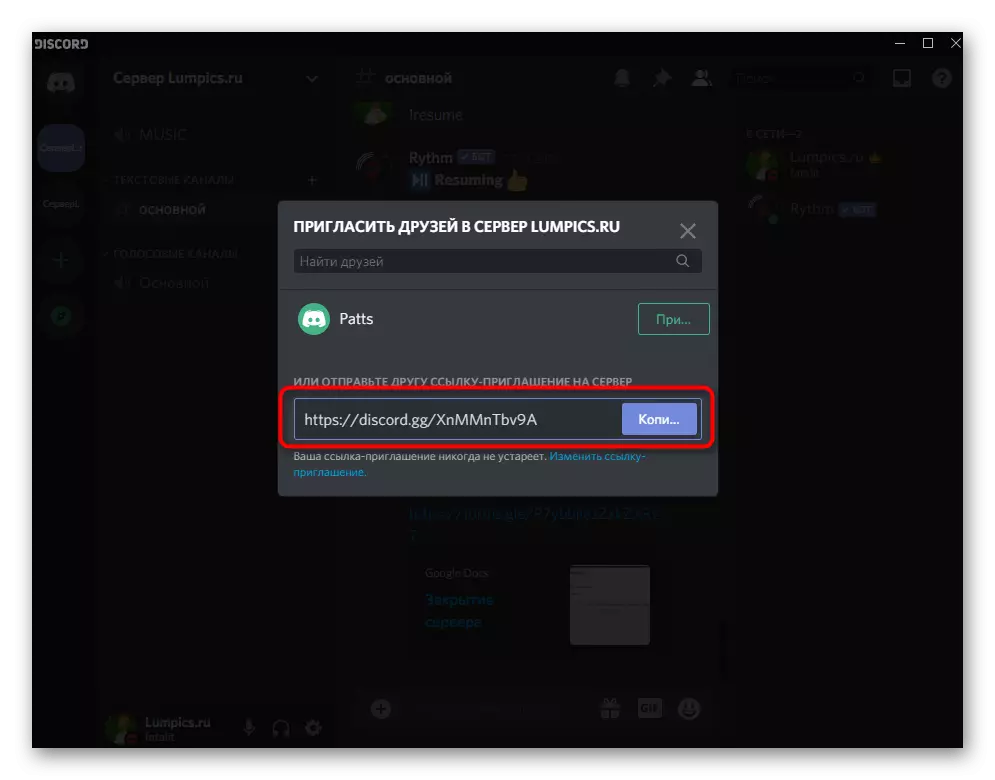
هر بار که شما دقیقا همان اقدام را با ایجاد یک پیوند دعوت انجام می دهید، دوباره تولید می شود، در حالی که حفظ تمام مراجع ایجاد شده قبل از آن، اگر آنها به این نقطه منسوخ نشده باشند. از این ویژگی برای اهداف خود استفاده کنید: ایجاد لینک های مختلف برای تمام سایت هایی که از طریق آن شما می خواهید سرور را ارتقا دهید، چه این نشریه در سایر جوامع، پست های شخصی یا پیوستن لینک به یوتیوب یا twitch است. این به شما این امکان را می دهد تا ترافیک کاربر را نظارت کنید، که به شرح زیر است:
- دوباره روی نام سرور کلیک کنید، اما این بار "تنظیمات سرور" را انتخاب کنید.
- در پانل سمت چپ در بلوک "مدیریت شرکت کنندگان" بلوک، پیدا کردن "دعوت نامه ها" و بر روی این بخش کلیک کنید.
- در آن، لیستی از تمام کدهای دعوت شده ایجاد شده، اعتبار آنها، که آنها را ایجاد کرده اند و چند بار آنها مورد استفاده قرار گرفت، خواهید دید.
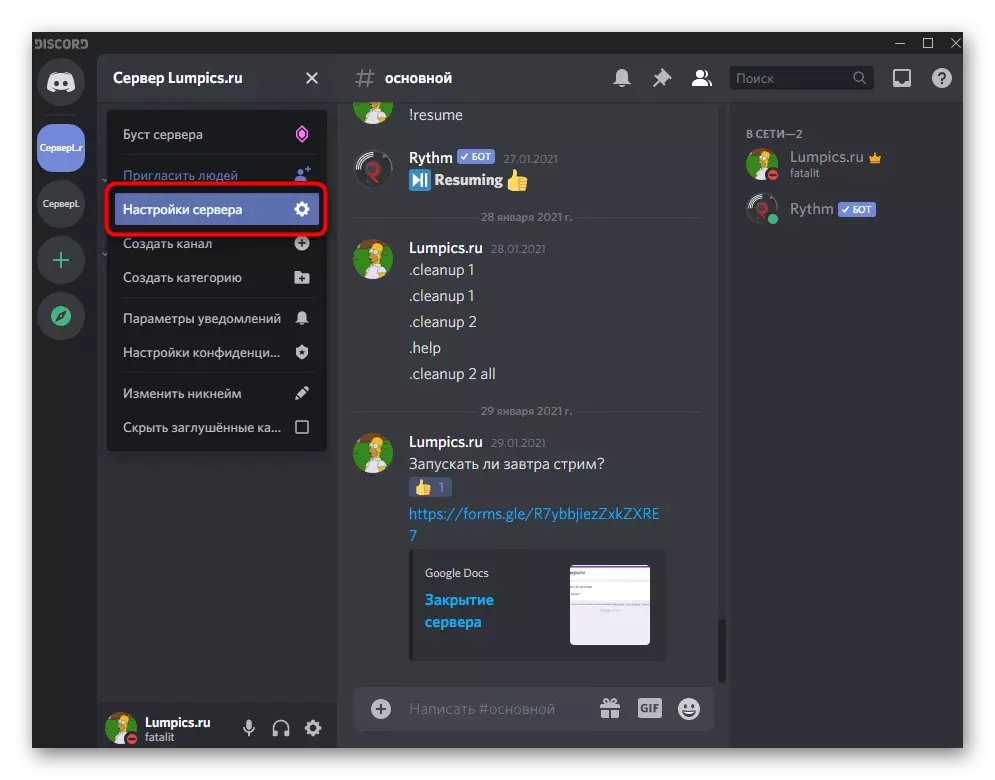
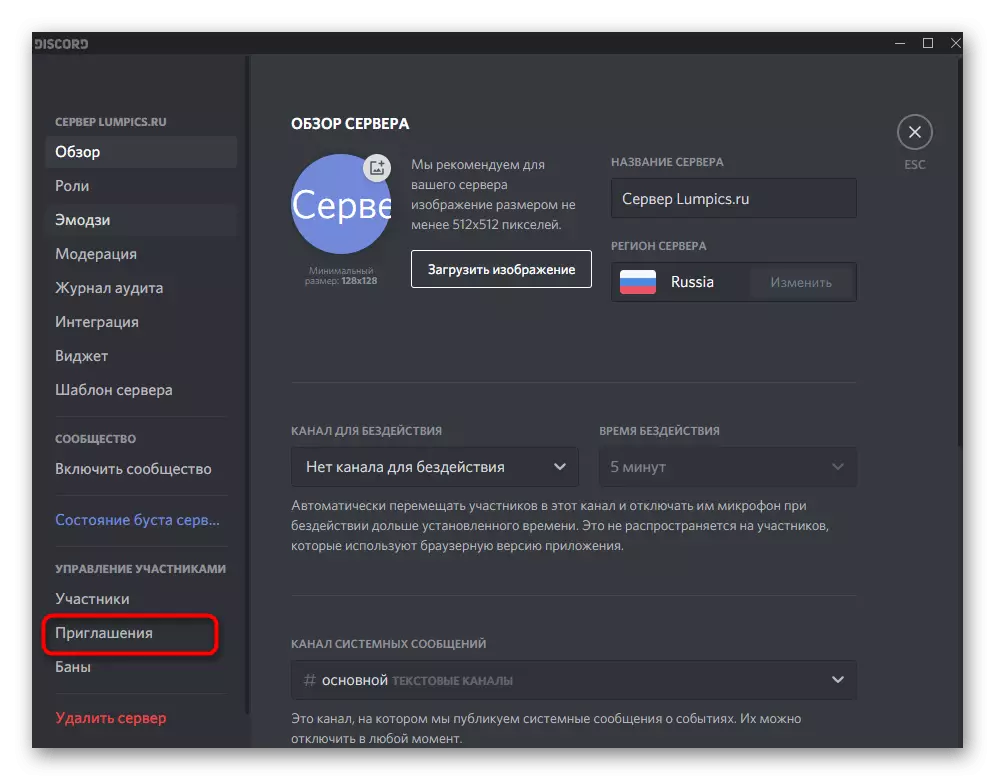
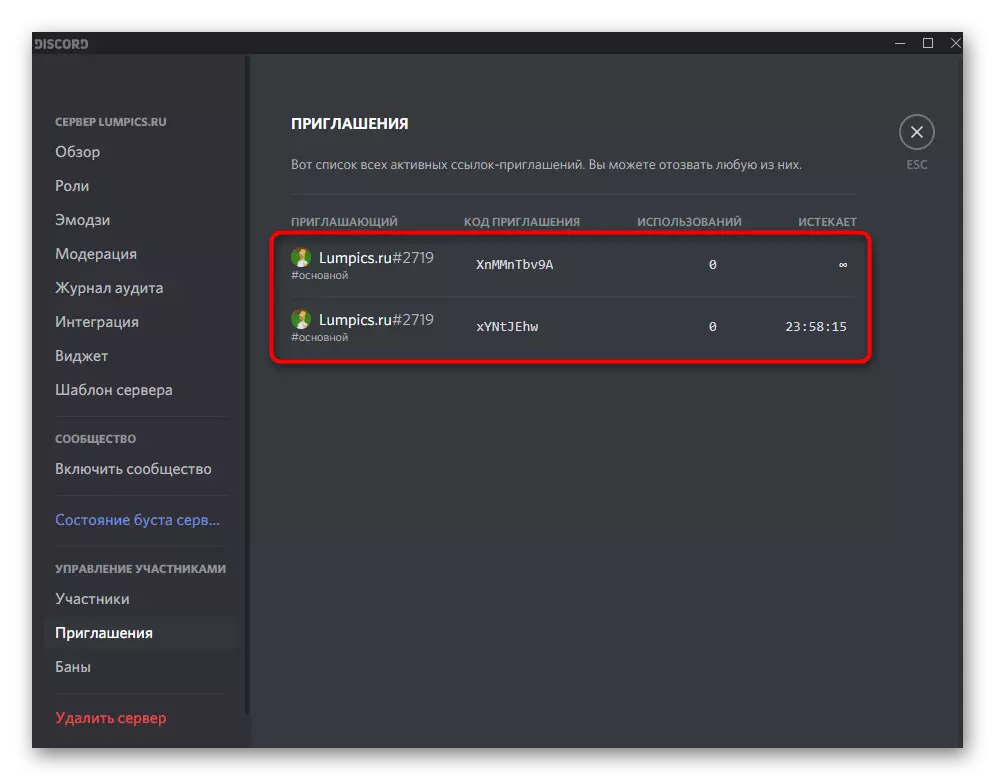
همانطور که دیده می شود، این یک ابزار عالی برای ردیابی فعالیت و کارایی این یا آن روش ارتقاء است. هر بار که می خواهید این منو را باز کنید، این منو را باز کنید که چگونه بسیاری از شرکت کنندگان شما موفق به جذب از سایت های شخص ثالث، به لطف تبلیغات و یا ادغام با پروژه های دیگر ما.
روش های ارتقاء سرور Discord
اجازه دهید به طور مستقیم به نحوه ترویج سرور خود در اختلاف با استفاده از منابع موجود و قابلیت های ارائه شده توسط افراد دیگر، به طور مستقیم تبدیل شویم. چهار گزینه اصلی برای ارتقاء وجود دارد، که هر کدام از آنها تفاوت های ظریف و ویژگی های خود را دارند، به دلیل برخی از صاحبان سرور، برخی از آنها نمی توانند اجرا شوند. با این حال، ما توصیه می کنیم خود را با تمام راه های ارائه شده برای درک اینکه چه فرصت هایی را دارید و بهتر است برای ارتقاء موثر استفاده کنید.روش 1: سایت های نظارت بر سرور
در اینترنت شما می توانید وب سایت ها را از توسعه دهندگان مستقل پیدا کنید، معنای آن نظارت بر سرورهای دیسنگ است. اکثر آنها به شما این امکان را می دهند که سرور خود را به صورت رایگان به صورت رایگان اضافه کنید. بنابراین شرکت کنندگان دیگر در این سایت هنگام مشاهده صفحات خود می توانند بر روی پروژه شما قدم بزنند و عضو خود شوند. با این حال، حداکثر بهره وری از طریق کسب مکان ها در بالای مانیتورینگ یا سایر امتیازات که ما در مثال یکی از منابع شناخته شده شناخته می شود، به دست می آید.
- از موتور جستجو برای انتخاب سایت سرور Discord استفاده کنید. ما یک مورد خاص را توصیه نمی کنیم، اما فقط روشن می کنیم که محبوب ترین آنها را به دست آوردند - discordserver.info. در صفحه اصلی، دکمه "افزودن سرور" را پیدا کنید و آن را فشار دهید تا مشخصات سرور را پر کنید.
- فرم مجوز از طریق اختلاف نظر نمایش داده می شود. تقریبا همیشه یک ربات را اضافه می کند که تحت نظارت قرار می گیرد. غیر ممکن است آن را حذف کنید، در غیر این صورت اتصال به حساب به دور تبدیل خواهد شد. هنگامی که شما از طریق مرورگر مجاز هستید، حساب را تغییر دهید، اگر پیش فرض آن چیزی نیست که در آن شما حقوق مدیر یا سرور ایجاد کنید.
- هنگامی که یک فرم ورودی در حساب ظاهر می شود، زمینه ها را با یک آدرس ایمیل و رمز عبور پر کنید یا از کد QR استفاده کنید تا از طریق برنامه تلفن همراه به سرعت مجاز شوید.
- هنگامی که شما به پایان رسید، مجوزهایی را که توسط ربات ارائه می شود را بخوانید و اگر با شرایط استفاده موافقت کنید، روی «تأیید» کلیک کنید.
- اضافه کردن سرور اضافه کردن صفحه به لیست مشاهده شده توسط سایت. پروژه هدف را از لیست کشویی انتخاب کنید و مشخص کنید که کدام زبان برای برقراری ارتباط استفاده می شود.
- بعد، یک پیوند نامحدود را برای دعوت نامه وارد کنید، که قبلا آن را در برنامه تولید کرده اید، همانطور که قبلا نشان دادیم.
- توضیحات را برای جذب کاربران اضافه کنید و داده های باقی مانده را با خواندن توصیفات خود از توسعه دهندگان مشخص کنید تا دقیقا درک آنچه از شما مورد نیاز است.
- اطمینان حاصل کنید که حداقل سه تگ مناسب برای سرور را علامت بزنید. برچسب ها و ترویج موتور اصلی را در حین نظارت انجام دهید. کاربران به طور هدفمند فیلترها را بر اساس طبقه بندی قرار می دهند و بنابراین پروژه های جدیدی را پیدا می کنند. در صورتی که سرور دارای یک وب سایت یا یک کانال متصل در YouTube یا Twitch باشد، در مورد خطوط "پیشرفته" را فراموش نکنید.
- قبل از فشار دادن دکمه "افزودن سرور"، قوانین توافق نامه مجوز را قبول کنید و صحت پر کردن تمام فیلدها را بررسی کنید.
- شما از اضافه کردن سرور مشخص شده به لیست مانیتورینگ مطلع خواهید شد. از حساب کاربری خود برای ردیابی فعالیت و تعداد شرکت کنندگان جدید استفاده کنید.
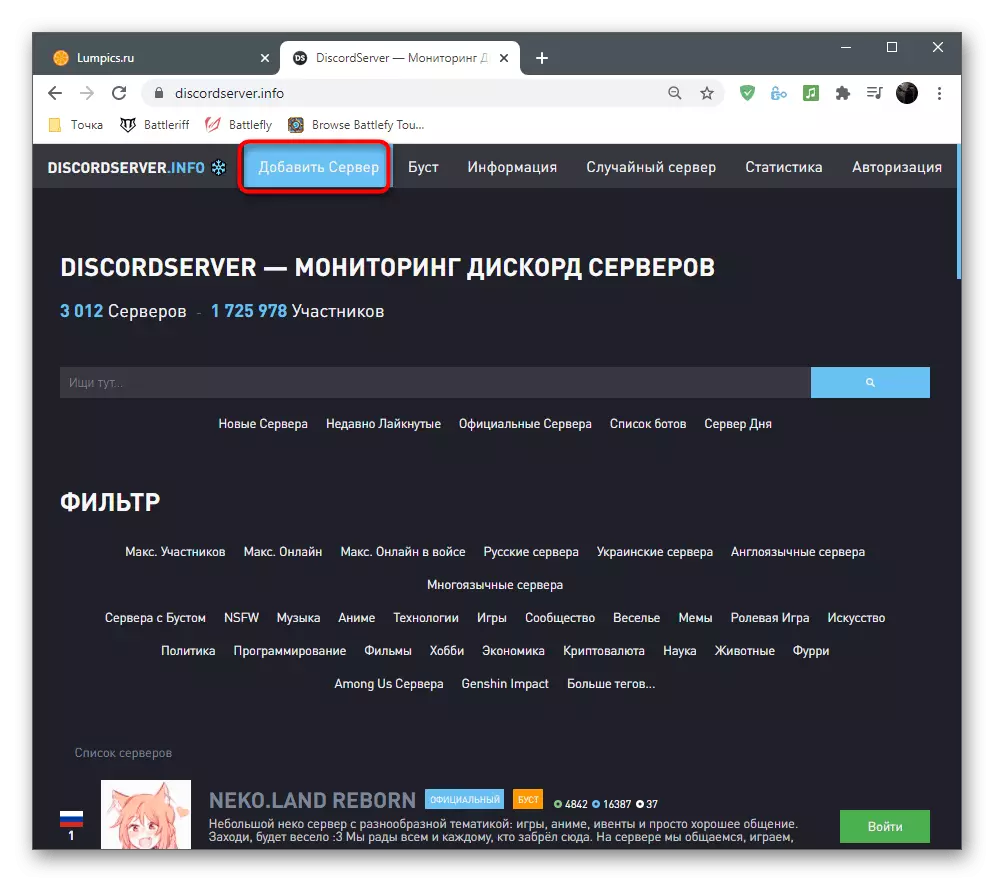
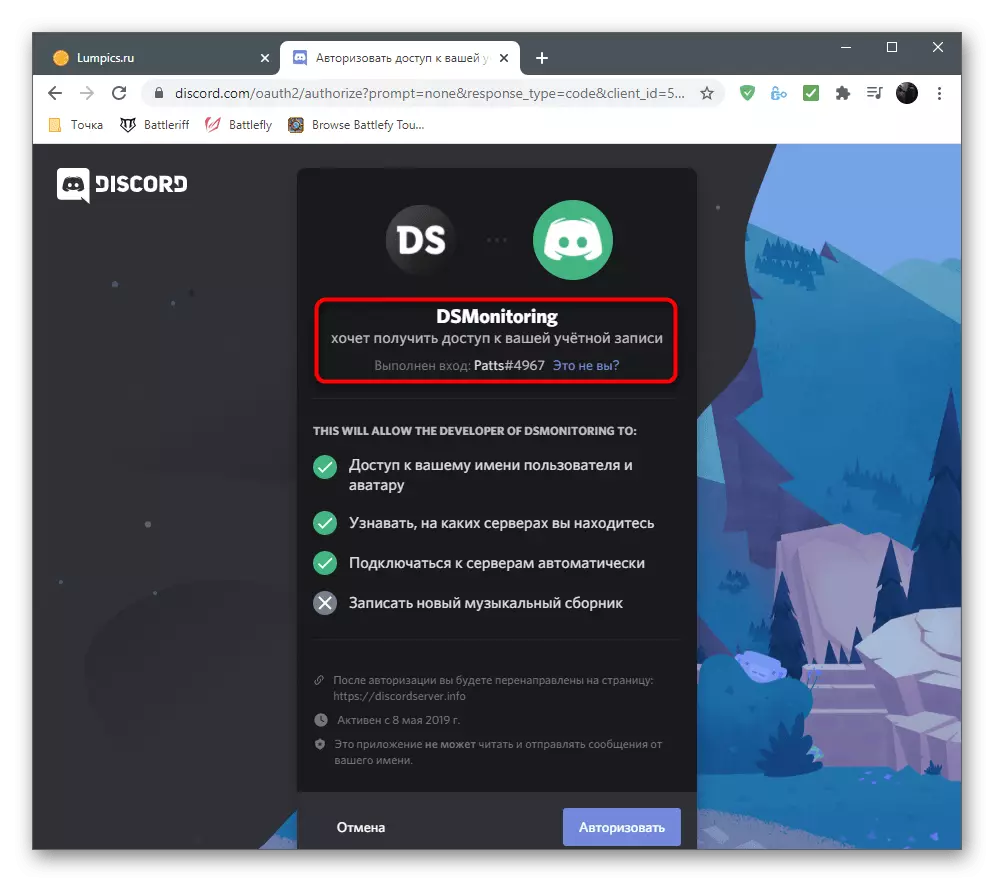
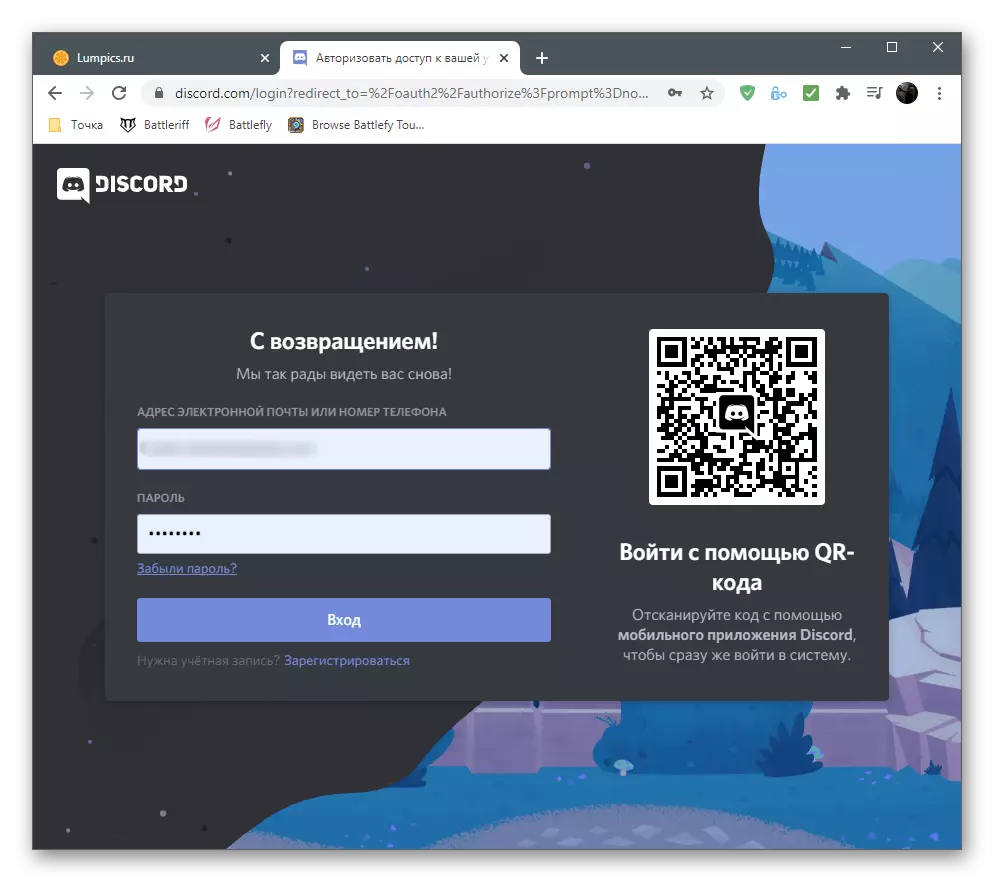
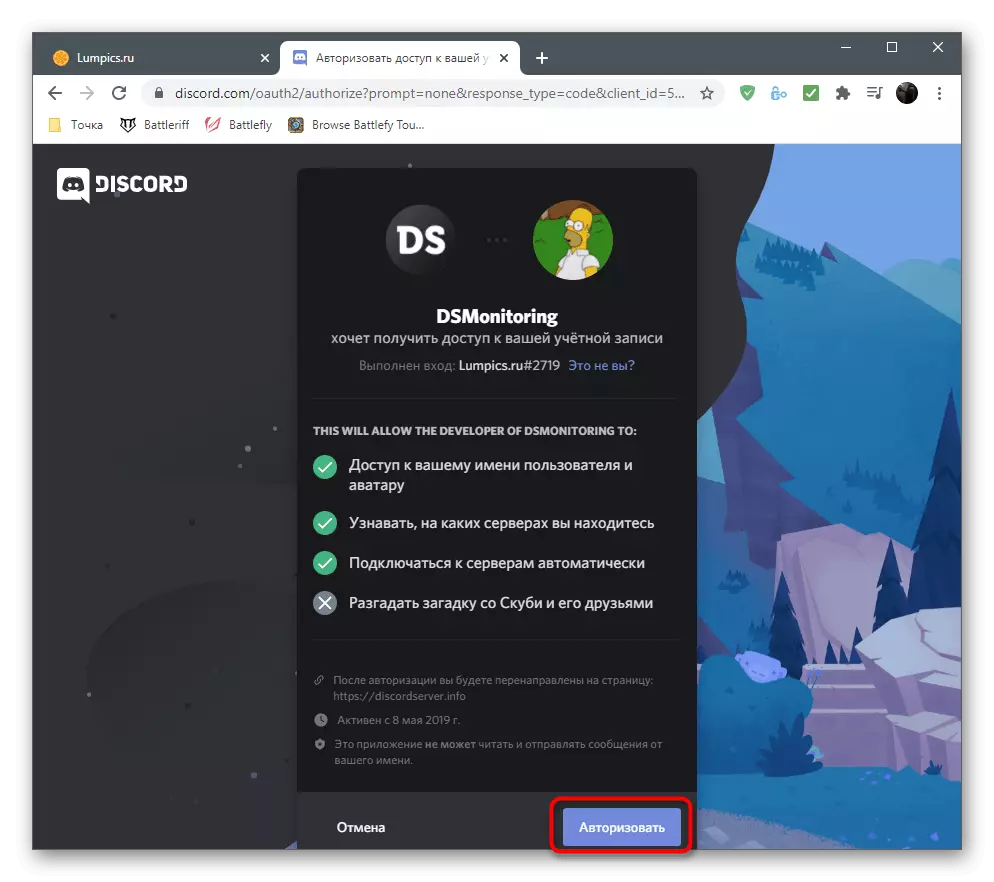

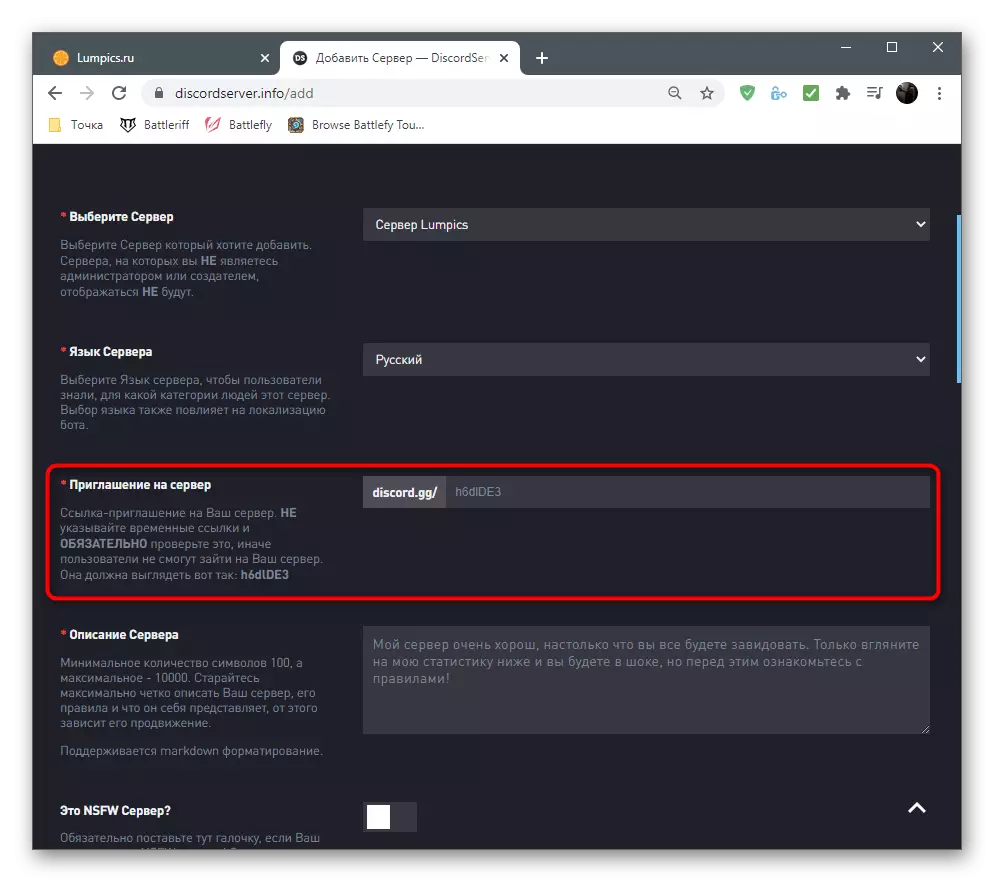
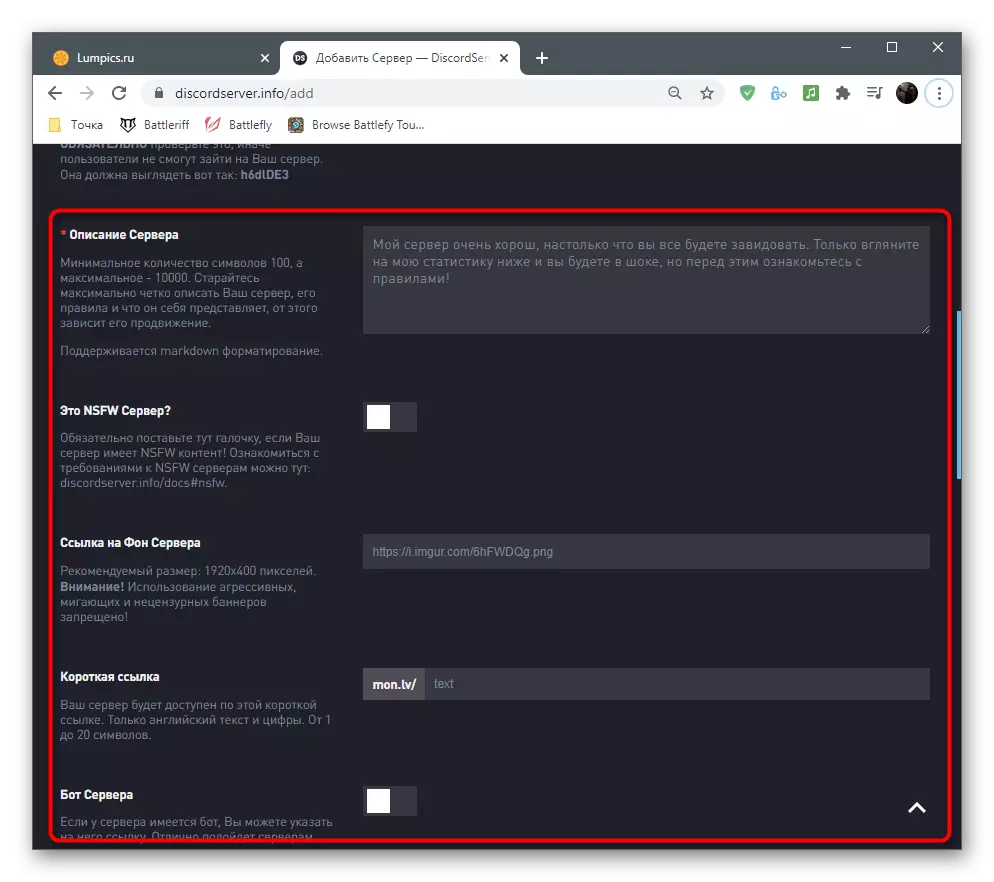
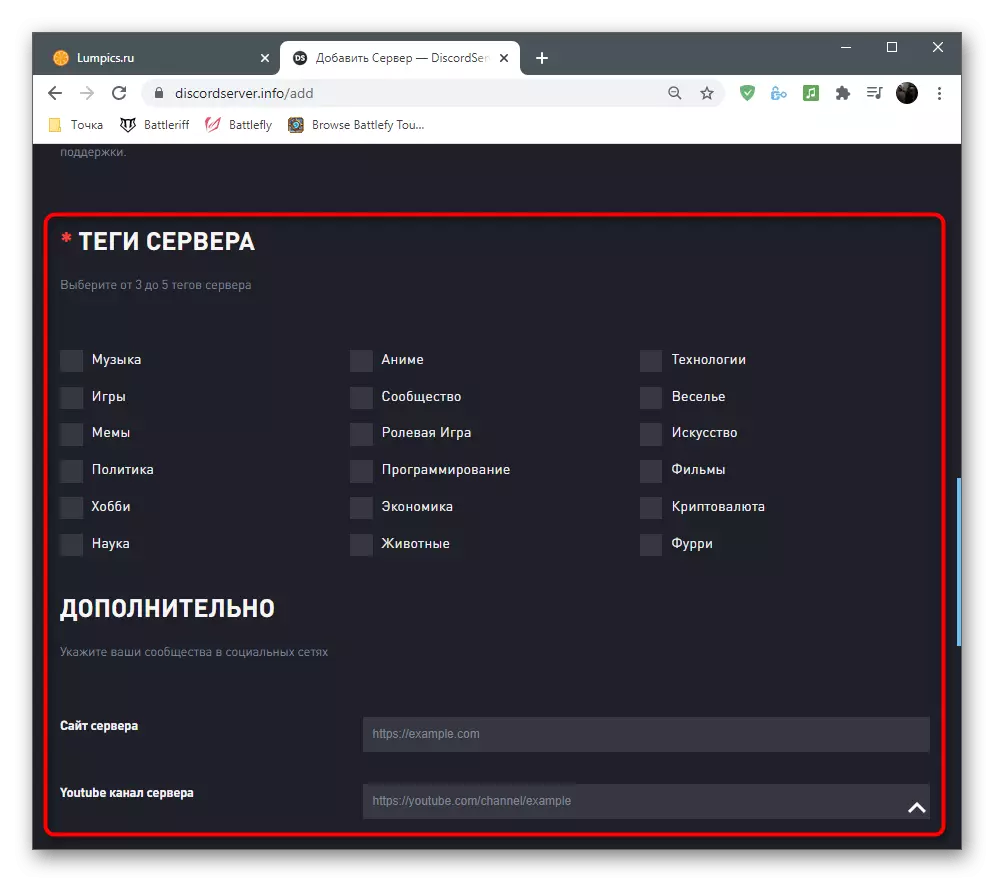
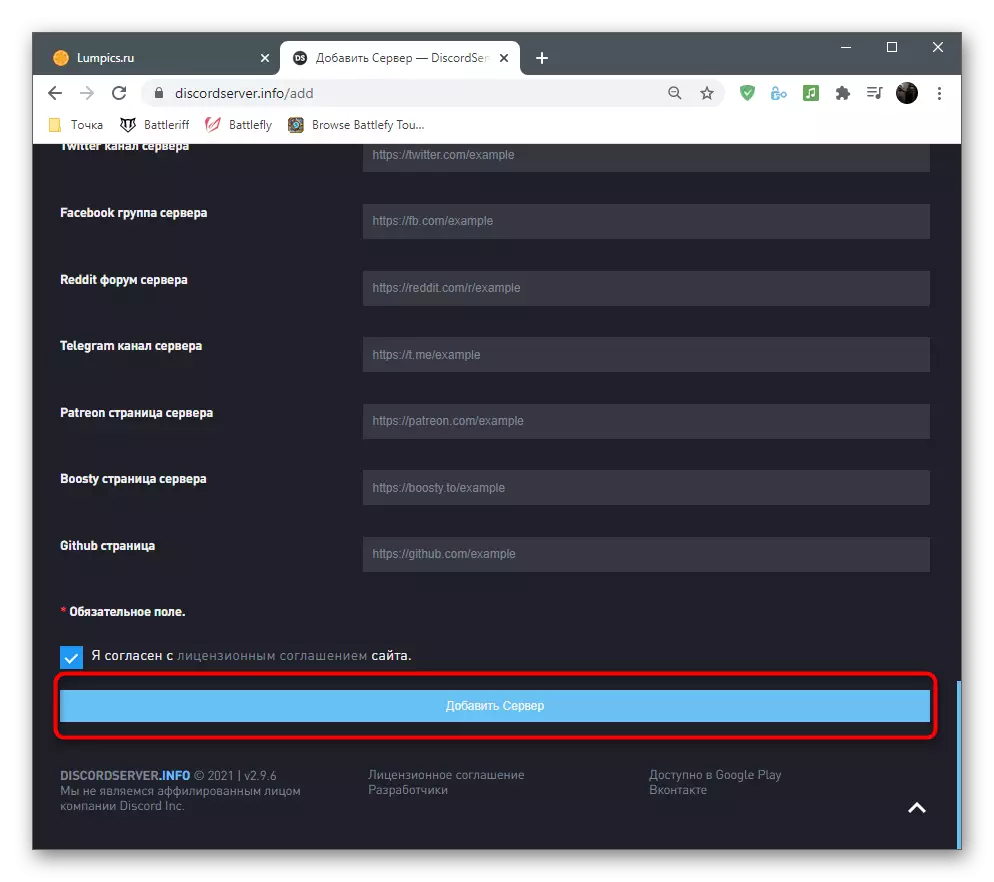
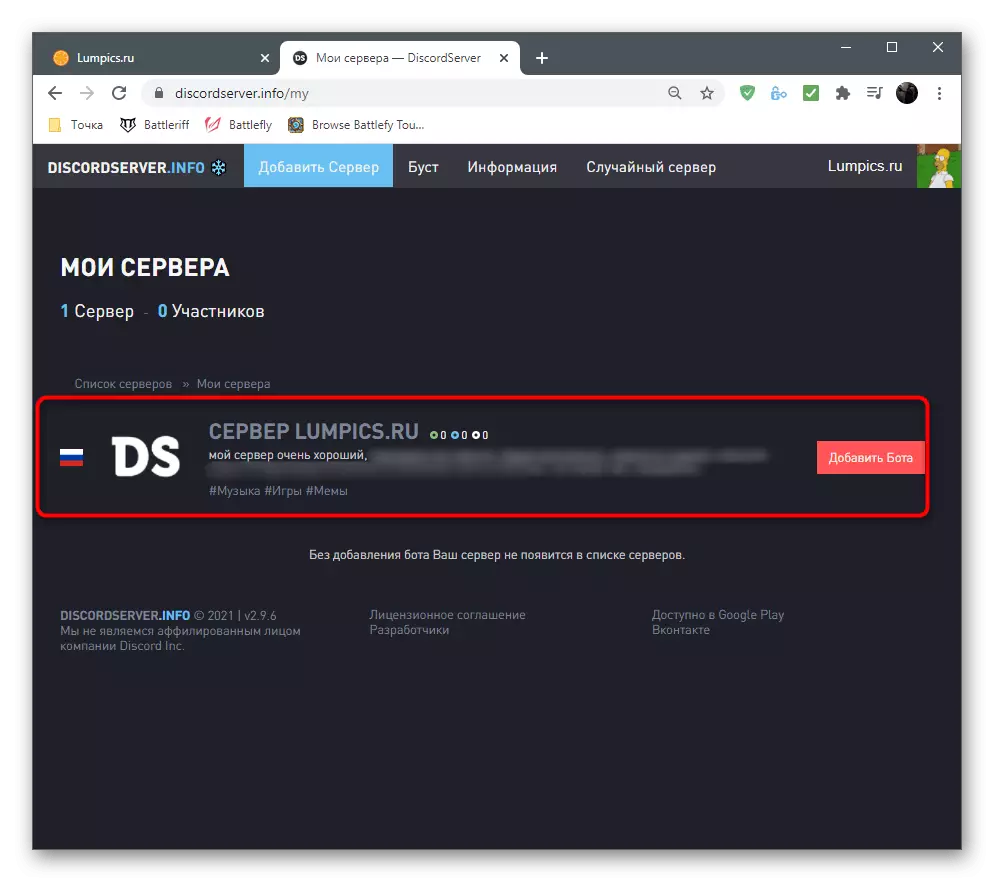
اگر همه چیز با افزودن سرور به لیست برای نظارت روشن باشد، آن را کاملا روشن نمی کند که چگونه آن را بر جذب کاربران جدید تاثیر می گذارد، اگر شما آن را تنها واحدهای آن را پیدا کنید. تمام مزایای این سایت ها این است که شما می توانید یکی از گزینه های بازپرداخت را خریداری کنید، ترویج سرور در صدور و یا تعمیر آن در صفحات اصلی سایت.
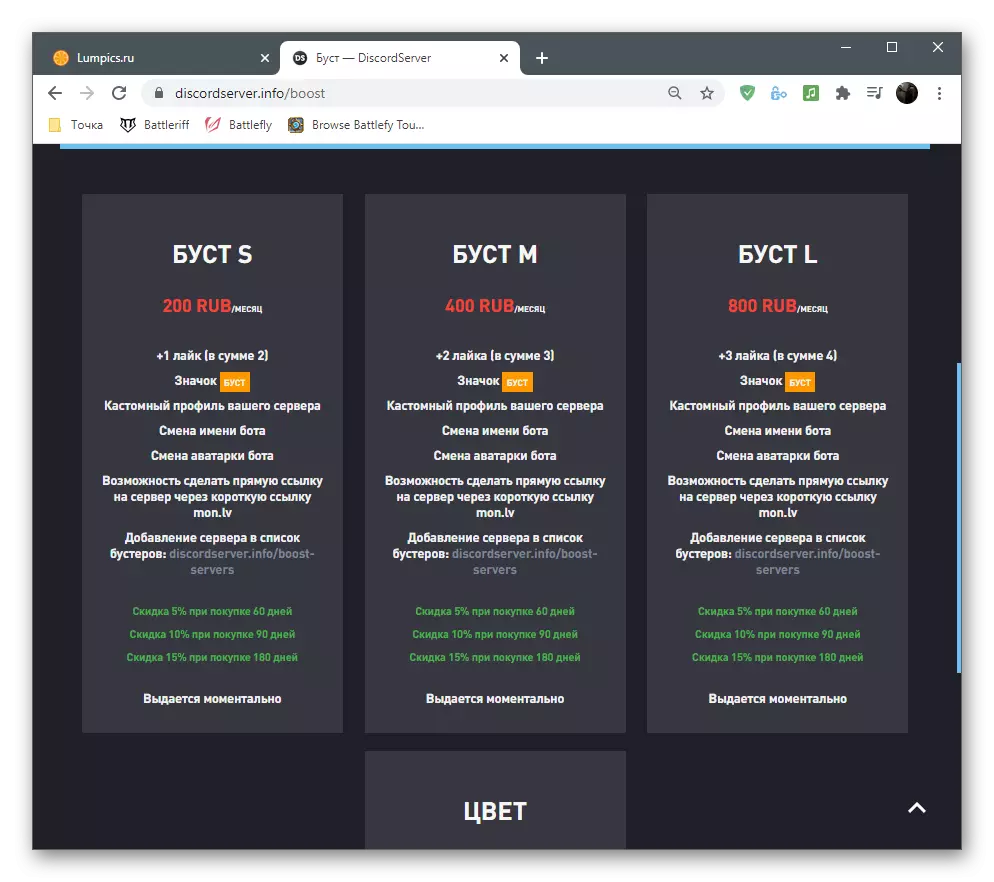
هر پروژه مشابه خدمات ارتقاء خود را با قیمت های مختلف و مزایای مختلف ارائه می دهد، بنابراین شما می توانید بخش مناسب را پیدا کنید و خودتان را با تمام پیشنهادات آشنا کنید. یکی از مواردی را انتخاب کنید که برای شما مناسب است، گزینه ی انفجار را برای یک ماه سفارش دهید و بررسی کنید که چگونه از دخالت غیر بطری تاثیر می گذارد، اما مخاطبان واقعا علاقه مند و زنده به سرور شما تاثیر می گذارد.
روش 2: تبلیغات در سرورهای دیگر
اختلاف نظر، مانند دیگر پیامبران و شبکه های اجتماعی، ایده آل برای کاربران است که پروژه های یکدیگر را به طور مستقیم در داخل برنامه تبلیغ کنند. اصل این ارتقاء بسیار روشن است: شما باید سوژه های مشابه سرور را پیدا کنید و با همان مخاطب (یا کمی بیشتر). بعد، تنها برای تماس با دولت باقی می ماند و در مورد قرار دادن احتمالی پست در یکی از کانال های خود صحبت می کند، جایی که شرح مختصری از سرور شما حضور خواهد داشت، یک تصویر و یک پیوند دعوت دائمی.
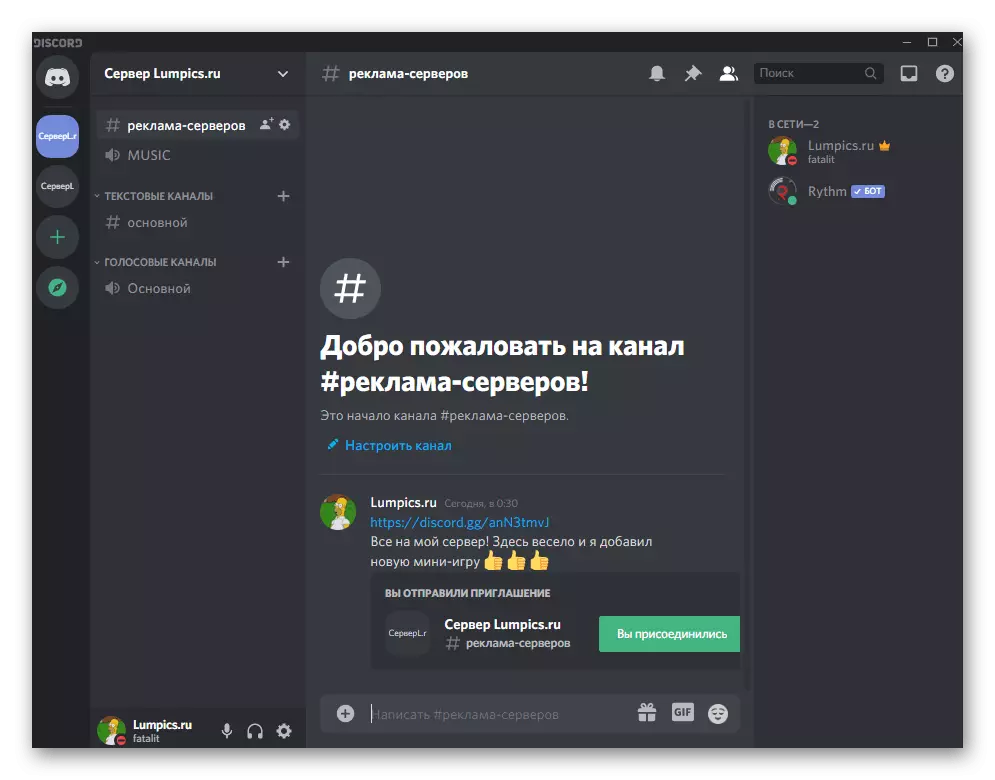
اگر قبلا تعداد مشخصی از شرکت کنندگان را برای ارائه تبلیغات به سرورهای دیگر کافی داشته باشید، می توانید یک توافقنامه در پیانو متقابل را به دست آورید، ارسال پست در مورد سرور دیگری و کانال متن خود را. قیمت و شرایط به تنهایی بستگی دارد که کدام سرور شما پیدا خواهید کرد و چگونه با خالق آن موافقت کنید.
روش 3: تبلیغات در شبکه های اجتماعی
اگر صفحه خود را در یک شبکه اجتماعی دارید که در آن شما یک فعالیت خاص را انجام می دهید و تعداد قابل ملاحظه ای از مشترکین را دارید، مطمئن شوید که یک پست روی دیوار قرار دهید یا یک پیوند را به توضیحات دیگر شرکت کنندگان اضافه کنید تا بدانید که می توانند ارتباط برقرار کنند با شما یا سایر کاربران نه تنها در این شبکه اجتماعی، بلکه در یک ردیف، که فرصت های بسیار بیشتری را باز می کند.
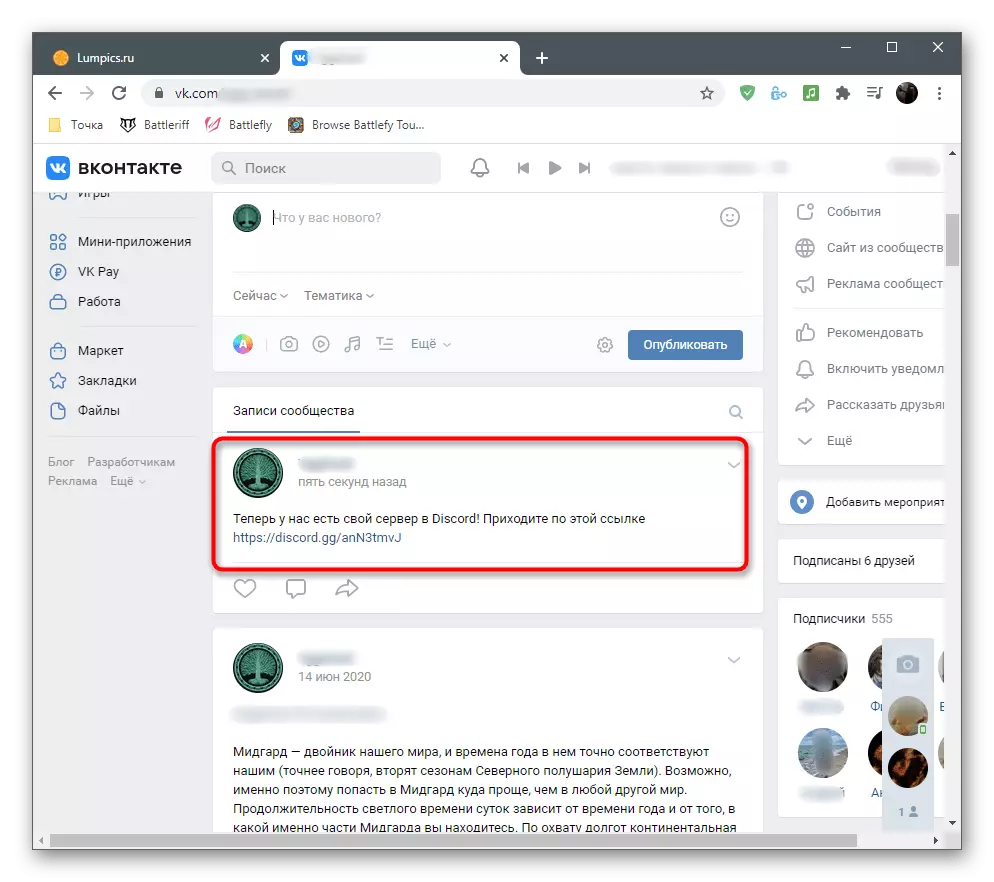
بر این اساس، هیچ چیز مانع از تبلیغات سفارش از هر عمومی در همان Vkontakte یا Instagram جلوگیری می کند. شما باید یک جامعه را با یک موضوع مشابه و یک مخاطب که از اختلاف استفاده می کند پیدا کنید و آماده عضویت برای پیوستن به سرور خود برای برقراری ارتباط بیشتر است. قیمت و شرایط نیز به صورت جداگانه مذاکره می شود، و لیست قیمت ها ممکن است متفاوت باشد (به عنوان مثال، بازپرداخت یا انتشار به روش های مختلفی)، بنابراین مطمئن شوید که تمام جزئیات یک فرد را که در مورد معامله بحث می کنند مشخص کنید.
روش 4: قرار دادن لینک ها در کانال شما
آخرین گزینه ارتقاء مناسب برای کسانی است که سرور Discord را پس از شروع فعالیت در YouTube، Twitch یا هر پلت فرم برش دیگر ایجاد کرده است. شما می توانید یک لینک به سرور را در توضیحات کانال خود اضافه کنید و حتی زیبایی آن را ترتیب دهید، یک تصویر خاص اضافه کنید یا یک دکمه پیوند را اضافه کنید. ما این گزینه را در مثال یوتیوب در نظر خواهیم گرفت، جایی که پیوند را به صورت یک الگوریتم خاص انجام می دهیم.
- به صفحه اصلی سایت بروید و به نمایه خود وارد شوید که از طریق آن نگهداری می شود. روی نماد با آواتار خود کلیک کنید و از منوی ظاهر شده، "Creative YouTube Studio" را انتخاب کنید.
- از طریق پانل در سمت چپ، به بخش "تنظیمات کانال" بروید.
- روی برگه "اطلاعات پایه" کلیک کنید.
- وجود دارد در بلوک با نام "لینک ها" بر روی دکمه "افزودن لینک" کلیک کنید.
- نام لینک را مشخص کنید تا الگوریتم به طور خودکار تصویر مربوطه را به آن برساند و لینک دائمی تولید شده را به سرور به "URL" وارد کنید.
- پس از صرفه جویی در تغییرات، صفحه کانال خود را باز کنید و مطمئن شوید که آیکون Discord ظاهر شد، با کلیک بر روی آن و منجر به سرور می شود.
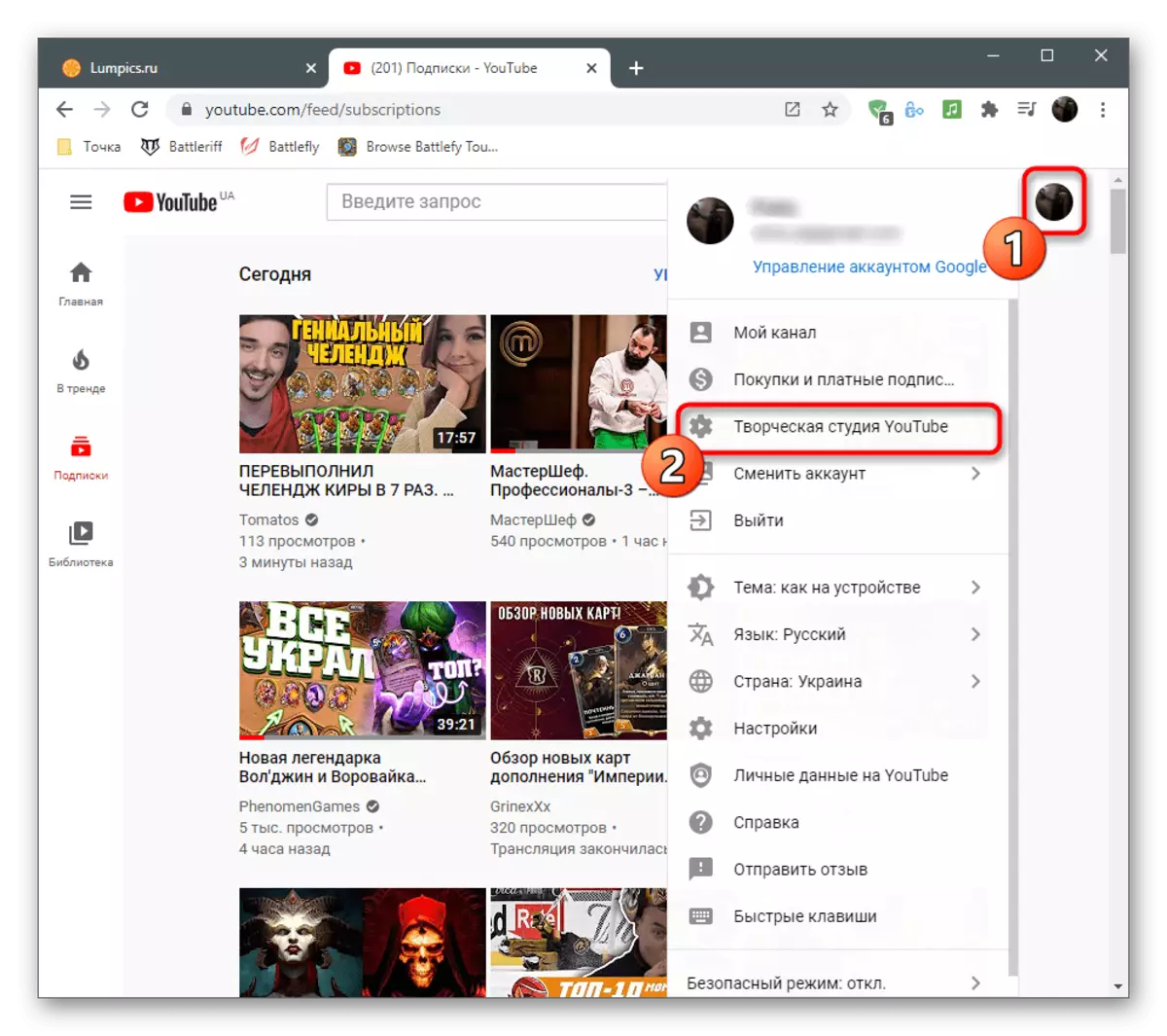
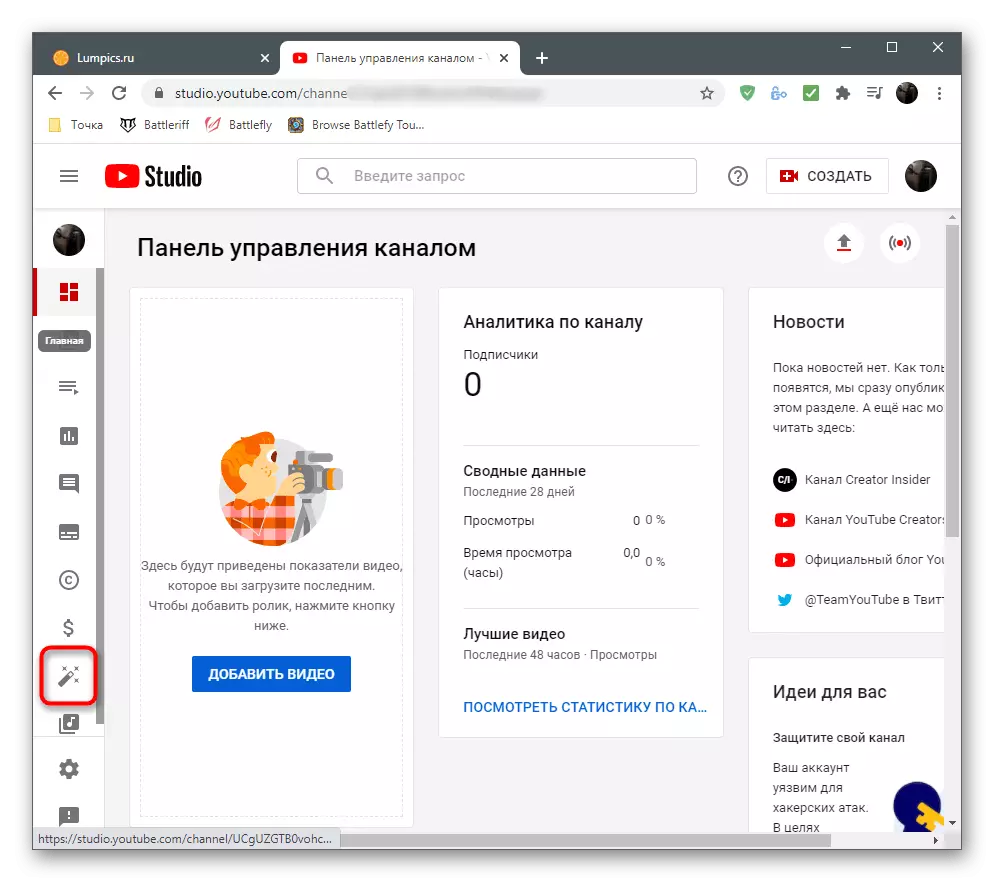
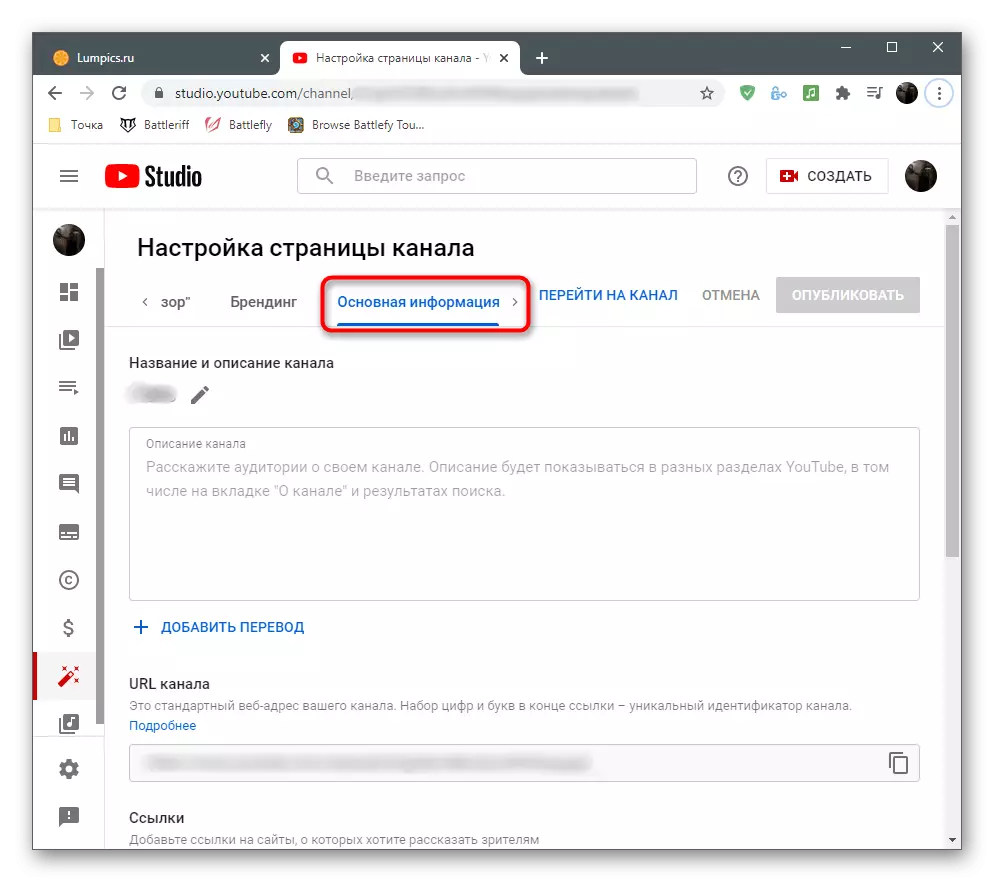
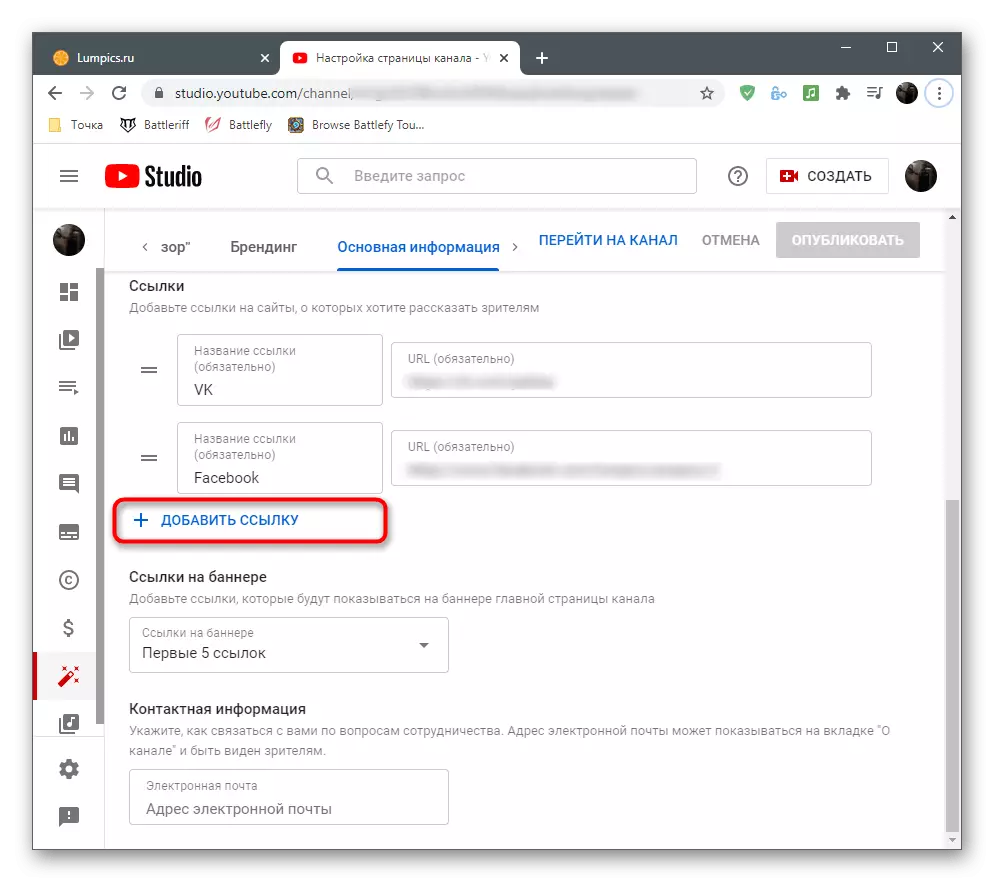
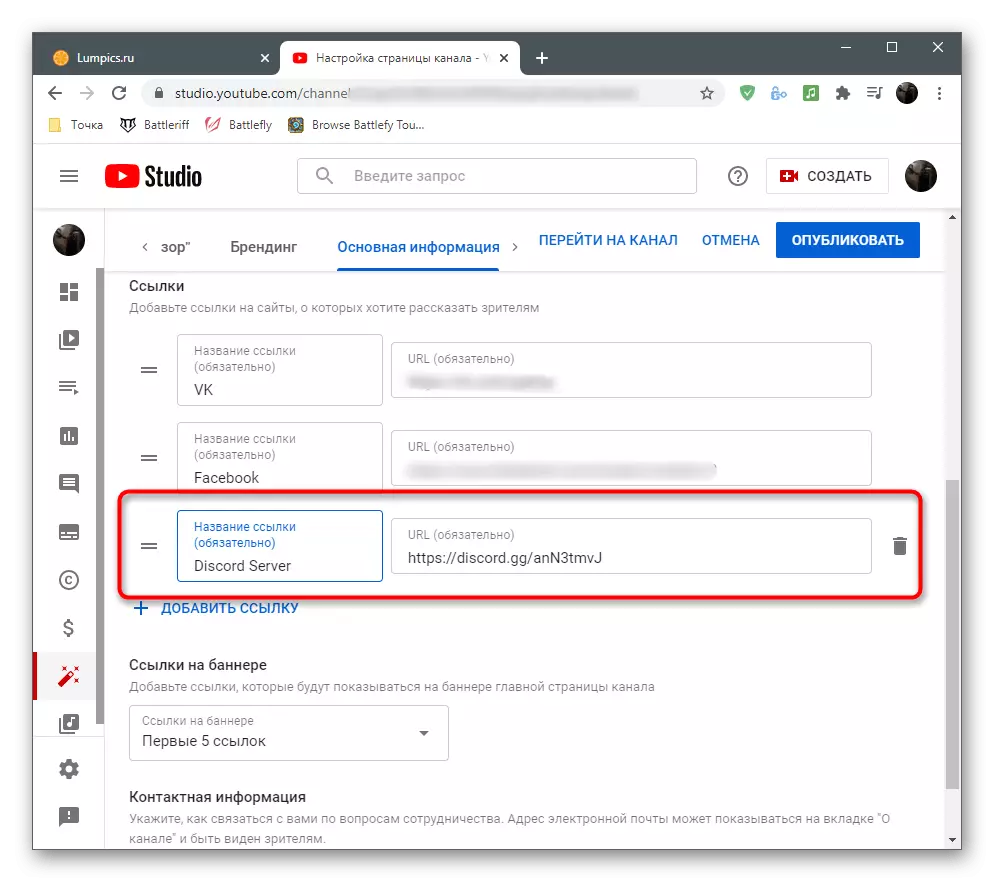
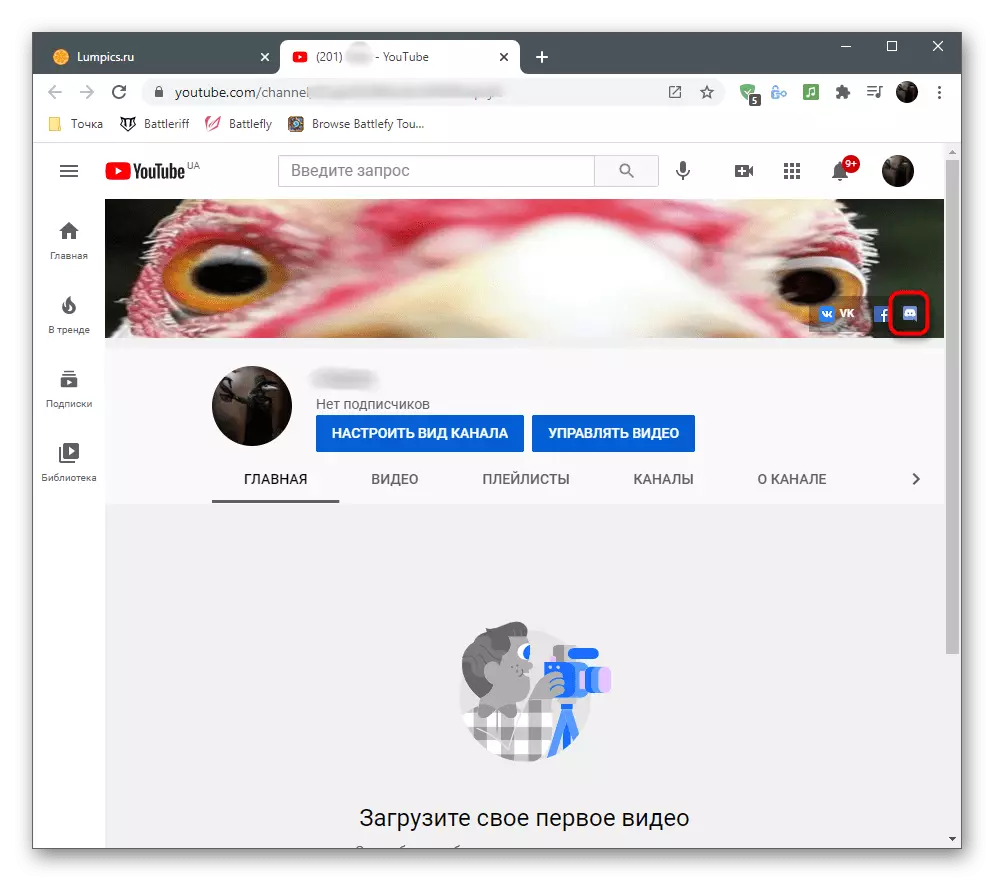
در حال حاضر هر مرورگر مرورگر صفحه کانال می تواند بر روی آیکون لوگو Discord کلیک کند تا بلافاصله به سرور شما بپیوندد و شروع به ارتباطات کند. تقریبا همین امر مربوط به تکان دادن و سایر سیستم های برش است.
مشاوره مفید
یک مقاله در مورد Promcation of Discord Server را با چند نکته برای کمک به تدوین پست های تبلیغاتی مناسب و نه به دست آوردن پول با ارائه ارائه خدمات وب مورد تقلب، کامل کنید.
- هنگامی که تبلیغات در سرورهای دیگر و یا در شبکه های اجتماعی، ارسال نکنید، هر عضو جدید شما مبلغ تضمین شده پول را پرداخت یا اطمینان حاصل کنید که دوستان دوستان خود را دعوت می کنند. اولا، ظهور مخاطب به موضوع سرور علاقه مند نخواهد شد و به زودی آن را ترک خواهد کرد. ثانیا، شما نمی توانید بودجه خود را محاسبه کنید، به دلیل اینکه چه مقدار پول برای همه شرکت کنندگان به اندازه کافی نیست، بخشی از آن فریب خواهد یافت.
- استفاده از سایت های تأیید شده برای خرید صندلی ها برای ارتقاء، پس از خواندن بررسی افراد دیگر. رباتها را از منابع وب نصب نکنید که برای اولین بار می شنوید یا مجوزهای درخواست شده مشکوک به نظر می رسد.
- سایت هایی را برای تقلب انتخاب نکنید، که برای هزینه خاصی تعداد مشخصی از شرکت کنندگان را ارائه می دهد. این یک مخاطب غیر فعال است، به هیچ وجه در ارتباط با سرور، علاوه بر این، چنین اقداماتی می تواند به حمام سرور منجر شود.
- فقط لینک های دائمی را مشخص کنید، اگر، البته، شما نمی خواهید آنها را پس از یک مقدار مشخص از زمان به طور خودکار نابود شوند. بنابراین شما هجوم صاف از کاربران جدید را از منابع مختلف ارائه می دهید.
